노트북에서 무선인터넷 목록이 보이지 않는 문제는 많은 사용자가 겪는 흔한 불편함입니다. 이 문제는 네트워크 설정 오류, 무선랜 드라이버 이상, 혹은 하드웨어 문제 등 다양한 원인으로 발생할 수 있습니다. 본 글에서는 노트북 무선인터넷 목록이 잡히지 않을 때 점검해야 할 사항과 해결 방법을 자세히 안내하며, 빠르고 안정적인 인터넷 연결을 위한 실용적인 팁도 함께 제공합니다. 이를 통해 누구나 손쉽게 문제를 해결하고 쾌적한 무선 환경을 구축할 수 있도록 도움을 드립니다.
노트북 무선인터넷 목록이 안 잡힐 때, 왜 그럴까?
노트북에서 무선인터넷 신호가 검색되지 않는 현상은 매우 답답한 상황입니다. 특히 중요한 업무나 학습 중에 이런 문제가 발생하면 큰 스트레스로 다가올 수 있죠. 대부분의 경우 이는 단순한 설정 오류부터 하드웨어 고장까지 다양한 원인이 복합적으로 작용합니다. 예를 들어, 와이파이 기능이 꺼져 있거나 비행기 모드가 활성화된 상태일 수도 있으며, 오래된 드라이버나 네트워크 어댑터 문제로 인해 신호가 잡히지 않을 수도 있습니다. 따라서 문제의 근본 원인을 정확하게 파악하는 것이 중요하며, 이번 글에서는 단계별로 점검해야 할 부분과 효과적인 해결책을 소개하고자 합니다.
무선랜 기능 확인과 기본 설정 점검
먼저 노트북의 무선랜 기능이 정상적으로 켜져 있는지 확인하는 것이 가장 기본입니다. 키보드 단축키(예: Fn + F12) 또는 윈도우 작업 표시줄 우측 하단의 네트워크 아이콘을 클릭해 와이파이가 활성화되어 있는지 살펴보세요. 또한 비행기 모드가 켜져 있다면 반드시 해제해야 합니다. 간혹 네트워크 설정에서 ‘네트워크 및 인터넷’ 메뉴를 통해 ‘와이파이’ 항목 자체가 꺼진 경우도 있으므로 세심하게 확인하는 것이 좋습니다. 이러한 기본 점검만으로도 많은 경우 문제가 쉽게 해결됩니다.
무선랜 드라이버 업데이트 및 재설치
무선랜 드라이버는 노트북과 라우터 간 통신에 필수적입니다. 시간이 지나면서 드라이버가 손상되거나 구버전으로 남아 있을 경우 신호 탐색에 문제가 생길 수 있습니다. 장치 관리자를 열어 ‘네트워크 어댑터’ 항목에서 무선랜 장치를 찾아 최신 버전으로 업데이트하거나 필요시 제거 후 재설치하세요. 제조사 공식 홈페이지에서 최신 드라이버를 다운로드 받아 설치하는 것도 좋은 방법입니다. 이렇게 하면 호환성 문제와 성능 저하를 예방할 수 있어 안정적인 연결 환경 조성에 도움이 됩니다.
라우터 및 주변 환경 상태 점검
노트북 문제가 아니라면 라우터 자체에 문제가 있을 가능성도 큽니다. 라우터 전원을 껐다 켜서 재부팅해 보고, 펌웨어 업데이트 여부도 확인하세요. 라우터 위치가 벽이나 가구 뒤쪽처럼 장애물이 많은 곳이라면 신호 감도가 떨어질 수 있으니 가능한 개방된 공간으로 이동시키는 것을 권장합니다. 또한 주변 전자기기 간섭 여부도 체크해야 하는데, 전자레인지나 블루투스 기기가 와이파이 신호에 영향을 줄 수 있기 때문입니다.
네트워크 초기화 및 IP 설정 확인
윈도우에서는 네트워크 초기화를 통해 각종 설정 오류를 한 번에 바로잡을 수 있습니다. ‘설정 > 네트워크 및 인터넷 > 상태’ 메뉴에서 ‘네트워크 초기화’를 실행하면 모든 네트워크 관련 구성이 공장 초기값으로 복원됩니다. 이 과정 후에는 노트북을 재부팅하여 다시 와이파이를 검색해 보세요. 또한 IP 주소 자동 할당(DHCP)이 제대로 작동하지 않으면 인터넷 목록 탐색에 지장이 생길 수 있으므로 제어판 내 ‘네트워크 연결’ 속성에서 TCP/IPv4 설정을 자동으로 받도록 맞춰주는 것이 중요합니다.
하드웨어 이상 징후와 전문가 도움 요청
위 모든 방법에도 불구하고 여전히 무선인터넷 목록이 나타나지 않는다면 하드웨어 고장을 의심해볼 필요가 있습니다. 내장된 무선랜 카드나 안테나 접촉 불량 등이 대표적이며, 이런 경우 직접 교체하기 어렵기에 전문 서비스 센터 방문을 추천합니다. 또한 외부 USB형 와이파이 동글 구매로 임시 대처할 수도 있는데, 이는 비용 대비 효율적인 선택지가 될 수 있습니다.
쾌적한 인터넷 환경 조성을 위한 지속적인 관리법
노트북에서 무선인터넷 목록이 잡히지 않는 문제는 여러 원인이 복합적으로 작용하지만 차근차근 점검한다면 충분히 스스로 해결할 수 있습니다. 평소에는 정기적으로 드라이버와 운영체제를 업데이트하고 라우터 펌웨어 관리에도 신경 써야 합니다. 또 주위 환경 변화에도 민감하게 반응하여 장애물을 제거하거나 간섭 요인을 줄이는 습관은 쾌적한 와이파이를 유지하는 데 큰 도움이 됩니다. 만약 어려움이 계속된다면 전문가 상담이나 적절한 장비 교체를 통해 보다 안정적인 연결 상태를 확보하시길 바랍니다.
건강한 생활과 업무 효율 증진 모두 원활한 인터넷 연결 없이는 어렵기에 오늘 알려드린 방법들로 빠르게 문제를 개선하시고 스트레스 없는 디지털 라이프를 누리시길 바랍니다.

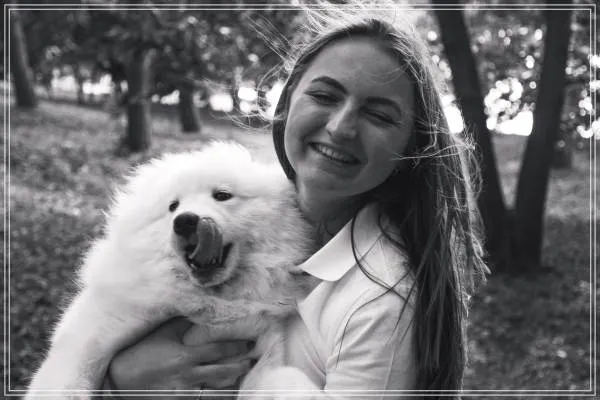
Comments are closed.